स्पेक्ट्रम त्रुटि कोड IA01: सेकेन्डमा कसरी समाधान गर्ने
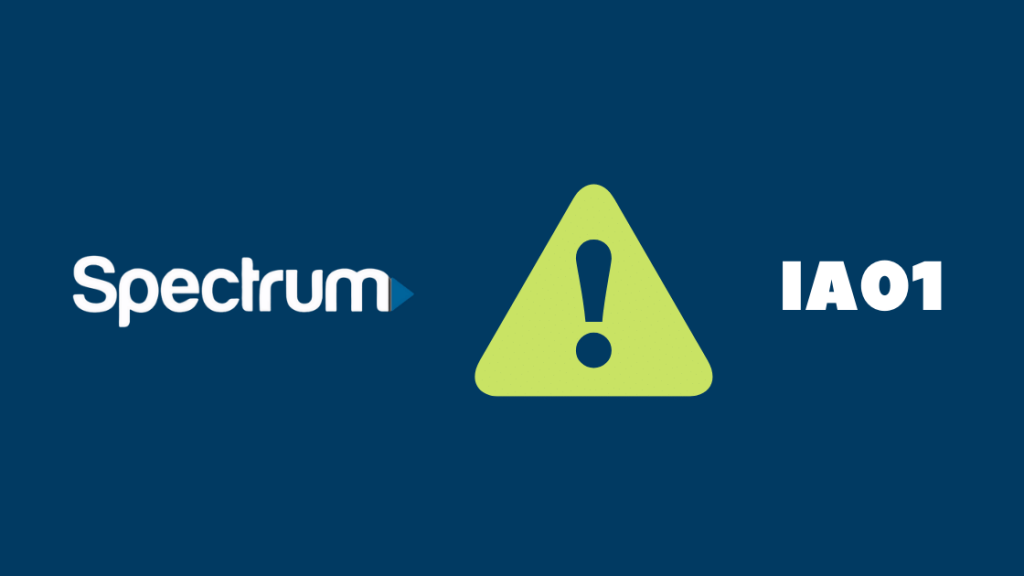
सामग्री तालिका
"प्रारम्भिक एप सुरु गर्दा त्रुटि: कोड IA01"।
यो सन्देश तपाईंको टिभी स्क्रिनमा पप अप हुँदा यो धेरै समस्या हुन सक्छ।
मेरो लागि, यो मैले मास्टरशेफ US को अन्तिम राउन्ड हेर्न लागेको बेला थियो, र मैले के गडबड भयो वा यसलाई मेरो स्क्रिनबाट कसरी गायब गराउने भनेर थाहा पाउन सकिन।
त्यो समय थियो जब मैले इन्टरनेटमा फर्कनु पर्ने थियो र मैले यसलाई ठीक गर्न सक्ने लगभग सबै तरिकाहरू खोज्नुपरेको थियो र सकेसम्म चाँडो मेरो कार्यक्रममा फर्कन थालेको थियो।
केबल बक्स पुन: सुरु गरेर, केबल जडानहरू, इन्टरनेट जडान जाँच गरेर, सबै उपकरणहरू रिसेट गरेर, रिफ्रेस सिग्नलहरू पठाएर, वा स्पेक्ट्रम समर्थनलाई सम्पर्क गरेर स्पेक्ट्रम त्रुटि कोड IA01 फिक्स गर्नुहोस्।
के स्पेक्ट्रम एरर कोड IA01 हो?
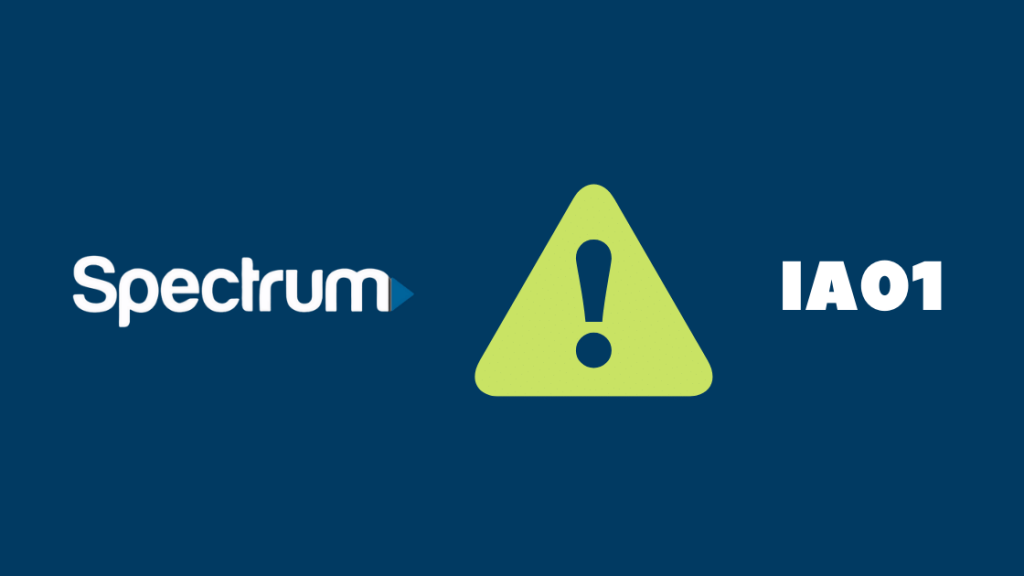
यो स्पेक्ट्रम टिभी त्रुटि कोड हो यसको मतलब तपाइँसँग तपाइँको केबल टिभीमा तपाइँको सदस्यता लिएका च्यानलहरूमा पहुँच छैन।
यसको मतलब तपाईंले विशेष रूपमा च्यानलहरूको सदस्यता लिनुभएको कार्यक्रमहरू हेर्न सक्नुहुन्न। यसो नगर्ने हुनाले, तपाईँले यो त्रुटि किन देखाउनुभयो भनी हेरौँ।
स्पेक्ट्रम त्रुटि कोड IA01 का कारणहरू

त्रुटि कोड IA01 ले तपाईँको कारणमा आश्चर्यजनक रूपमा फ्ल्यास गर्न सक्छ। विभिन्न तर ठोस कारणहरू।
केबल बक्समा फरक रिस्टार्टहरू बीचमा सुरक्षित गरिएको अस्थायी डेटासँग सम्बन्धित बग हुन सक्छ।
स्पेक्ट्रम एपमा नै त्रुटि हुन सक्छ जब यो नयाँ संस्करणहरूमा अद्यावधिक गरिएको छैन।
धेरै अवस्थामा, यो खराब केबल जडान वा नेटवर्क समस्याहरूको कारण हुन सक्छ। , अनि त्योप्रयोगको प्रारम्भिक चरणहरूमा देखाउन सकिन्छ।
यो पनि हेर्नुहोस्: मलाई एलजी टिभी माउन्ट गर्न के स्क्रूहरू चाहिन्छ?: सजिलो गाइडकहिले पनि सेवा बन्द हुन सक्छ, र एक मात्र तरिका स्पेक्ट्रम समर्थनलाई सम्पर्क गर्नु हो।
केबल बक्स पुन: सुरु गर्नुहोस्
तपाईँको प्रणालीमा केही त्रुटिहरूले तपाइँको केबल बक्सलाई राम्रोसँग काम गर्नबाट रोक्न सक्छ।
समस्या समाधान गर्दा पालना गर्नुपर्ने यो पहिलो आधारभूत चरण हो।
यो पनि हेर्नुहोस्: कसरी रोकुमा मयूर टिभी सहजै हेर्नेउपचारको लागि मुख्य चरण तपाईको केबल बक्स पुन: सुरु गर्नु हो।
तपाईले केबल बक्सको पावर बन्द गर्न र लगभग 3 वा 4 मिनेट पर्खनु पर्छ।
प्रणालीमा पावर गरेपछि, नेटवर्क र केबल बक्स पुन: जडान हुनको लागि मात्र पर्खनुहोस्, र यो नयाँ जस्तै राम्रो हुनुपर्छ।
केबल र जडानहरू जाँच गर्नुहोस्
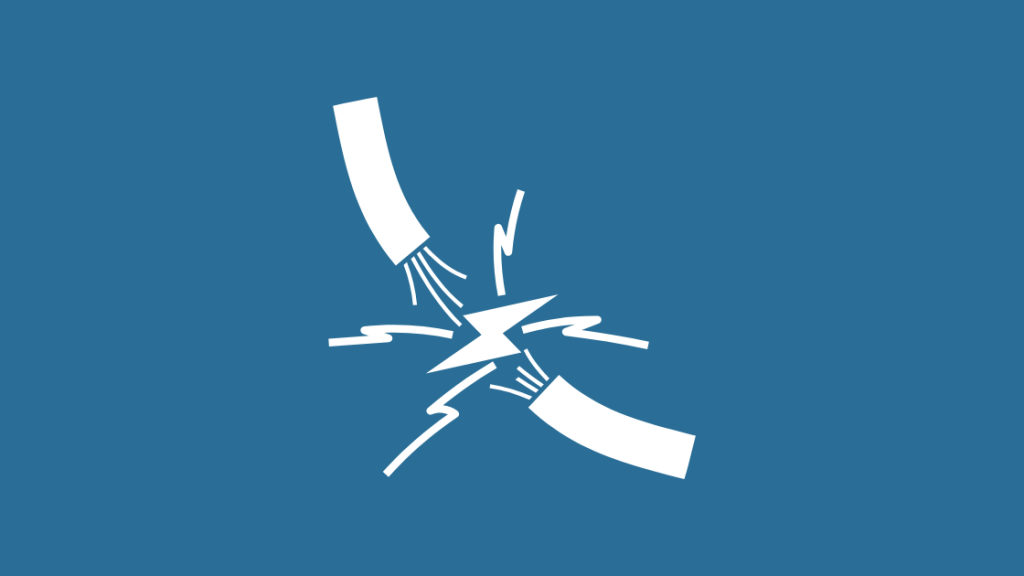
केबल र जडानहरू यसको अनुप्रयोगहरूमा नयाँ प्रयोगकर्ताहरू वा भर्खरै प्याकेज परिवर्तन गरेका मानिसहरूका लागि अलि फरक हुन सक्छन्।
जब तपाईंको उपकरण परिवर्तन हुन्छ, जडानहरू भ्रमित हुन सक्छन्।
यसैले तपाईंले सबै केबलहरू सही सम्बन्धित पोर्टहरूमा प्लग इन गर्नुभएको छ र तपाईंले कुनै पनि जडानहरू छुटेको छैन भनेर दुई पटक जाँच गर्न आवश्यक छ।
तपाईँका केबलहरू कतै बिग्रिएको छ कि छैन जाँच्ने प्रयास गर्नुहोस्, अतिरिक्त सावधानीका लागि।
इन्टरनेट जडान जाँच गर्नुहोस्

इन्टरनेट जडान धेरै समस्याहरूमा दोषी छ, र यो मामला कुनै अपवाद छैन।
तपाईंसँग आफ्नो WiFi को लागि बलियो सिग्नल छ कि छैन भनी जाँच गरेर सुरु गर्नुहोस्।
जब तपाईंसँग अविश्वसनीय इन्टरनेट सेवा छ,त्रुटि सन्देश पप अप हुन सक्छ, प्राय: तपाइँको मनोरन्जनमा बाधा पुर्याउँछ।
तपाईँको इन्टरनेट ठीकसँग काम गरिरहेको छ भनी सुनिश्चित गर्नुहोस्, वा कुनै पनि खराब जडान समस्याहरू समाधान गर्न आफ्नो प्रदायकलाई सम्पर्क गर्नुहोस्।
उपकरण रिसेट गर्नुहोस्
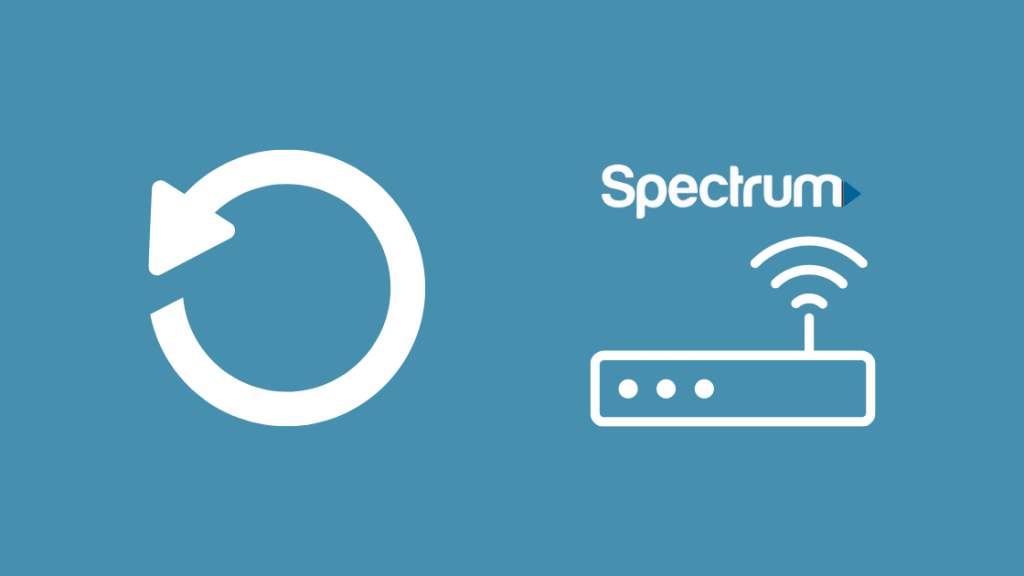
यो भाग हो जहाँ तपाइँ आफ्नो उपकरण रिसेट गर्नुहुन्छ।
प्रक्रिया तपाइँको खाताबाट अनलाइन गरिनु पर्छ।
आफ्नो स्पेक्ट्रम खातामा साइन इन गर्नुहोस् र सेवा ट्याब अन्तर्गत, टिभीको विकल्प छान्नुहोस्।
उपलब्ध छनोटहरूबाट, समस्याहरू अनुभव गर्न जानुहोस् र उपकरण रिसेट गर्नुहोस् चयन गर्नुहोस्।
यदि त्यसले काम गर्दैन भने, तपाइँ रिसिभर रिबुट गरेर र पावर कर्ड अनप्लग गरेर रिसेट गर्न सक्नुहुन्छ।
केही मिनेट पछि तपाईंले यसलाई पुन: प्लग इन गर्दा, तपाईंसँग उपकरणहरू अनलाइन हुनेछ।
रिफ्रेस सिग्नल पठाउनुहोस्
रिफ्रेस सिग्नलहरू पठाउनु अर्को उत्कृष्ट विचार हुन सक्छ, तर यो काम गर्नको लागि तपाईलाई मोबाइल फोन वा कम्प्युटरमा पहुँच चाहिन्छ।
तपाईँले आफ्नो ब्राउजर सुरु गर्न र रिफ्रेस सिग्नलमा क्लिक गर्नु पर्छ।
निर्देशहरूको एक सेट प्रदर्शित गरिनेछ, जुन तपाईंले प्रयोग गरिरहनुभएको यन्त्रमा निर्भर गर्दै चरणहरू सबै समय फरक हुन सक्छ भन्ने कुरालाई ध्यानमा राखेर तपाईंले धेरै सावधानीपूर्वक पालना गर्नुपर्छ।
त्यसपछि अघिल्लो चरणमा जानकारी दिएर आफ्नो यन्त्र रिबुट गर्ने प्रयास गर्नुहोस्।
स्पेक्ट्रम समर्थनलाई सम्पर्क गर्नुहोस्

यदि गाइडमा दिइएको कुनै पनि कुराले काम गर्दैन भने, त्यसपछि यसको मतलब तपाईं एक बिन्दुमा पुग्नुभएको छ जहाँ केवल स्पेक्ट्रम समर्थनले तपाईंलाई मद्दत गर्न सक्छ।
समस्या अलि बढी जटिल हुन सक्छप्रत्याशित, र तिनीहरूका एजेन्टहरूसँग तपाइँको विशेष मुद्दाहरू अनुरूप समाधान हुन सक्छ।
तपाईँ उनीहरूसँग कुराकानी गर्न सक्नुहुन्छ वा उनीहरूलाई कल गर्न सक्नुहुन्छ, अत्यावश्यकताको आधारमा।
स्पेक्ट्रममा IA01 त्रुटि समाधान गर्नुहोस्
केबल बक्सको बग समाधान गर्न, तपाइँ सुरु गर्न प्रयास गर्न सक्नुहुन्छ। केबल बक्सले तपाई जस्तै सामान्य रूपमा गर्नुहुन्छ र सबै पावर निकाल्नुहोस् ताकि अर्को रिस्टार्टमा अस्थायी डेटा भण्डारण हुनेछैन।
तपाईले सबै प्रभावित उपकरणहरू रिबुट गरेर आफ्नो स्पेक्ट्रम सफ्टवेयर अपग्रेड गर्ने प्रक्रियालाई पनि गति दिन सक्नुहुन्छ। तपाईंको स्पेक्ट्रम खाता भित्रबाट।
यदि तपाईं यस त्रुटिसँग व्यवहार गर्दा थकित हुनुहुन्छ र त्यहाँ अरू के छ भनेर हेर्न चाहनुहुन्छ भने, ढिलो शुल्कबाट बच्न आफ्नो स्पेक्ट्रम उपकरण फिर्ता गर्न नबिर्सनुहोस्।
तपाईंले पढाइको पनि मजा लिन सक्नुहुन्छ:
- स्पेक्ट्रम DVR अनुसूचित कार्यक्रमहरू रेकर्ड गर्दैन: कसरी सेकेन्डमा समाधान गर्ने
- सर्वश्रेष्ठ स्पेक्ट्रम संगत मेष Wi-Fi राउटरहरू तपाईं आज किन्न सक्नुहुन्छ
- के Google Nest Wi-Fi ले स्पेक्ट्रमसँग काम गर्छ? कसरी सेटअप गर्ने
- स्पेक्ट्रम रिमोटले काम गरिरहेको छैन: कसरी ठीक गर्ने [2021]
- स्पेक्ट्रम इन्टरनेट ड्रप गर्दैछ: कसरी ठीक गर्ने [२०२१]
बारम्बार सोधिने प्रश्नहरू
म कसरी मेरो स्पेक्ट्रम केबल बक्स रिसेट गर्छु?
तपाईंको स्पेक्ट्रम खाताबाट, सेवाहरू विकल्प अन्तर्गत टिभी छनौट गर्नुहोस्।
तपाईले अनुभव गर्ने समस्याहरूमा दिइएको विकल्पहरू अन्तर्गत उपकरण रिसेट गर्न सक्नुहुन्छ।
स्पेक्ट्रम केबल बक्समा OCAP भनेको के हो?
ओपन केबल एप्लिकेसन प्लेटफर्म (OCAP) ले मद्दत गर्छ।DVR, इलेक्ट्रोनिक च्यानल गाइडहरू, र तपाईंले आफ्नो रिमोट कन्ट्रोल मार्फत प्रदर्शन गर्ने कार्यक्रमहरू जस्ता सबै अन्तरक्रियात्मक अनुप्रयोगहरू चलाउनुहोस्।
म मेरो स्पेक्ट्रम केबल बक्सलाई कसरी बाइपास गर्न सक्छु?
तपाईँ Roku स्ट्रिमिङ सेवाहरू बाइपास गर्न प्रयोग गर्न सक्नुहुन्छ। स्पेक्ट्रम केबल बक्स र प्याकेजमा सबै प्रिमियम च्यानलहरू पहुँच गर्नुहोस्।
स्पेक्ट्रम इन्टरनेट सक्रिय हुन कति समय लाग्छ?
प्रतीक्षा १० मिनेट सम्म हुन सक्छ। WiFi ले ठोस हरियो रङ देखाउँदा मात्र आफ्नो इन्टरनेट नेटवर्कमा जडान गर्नुहोस्।

